Kā kontrolēt telegrammas datus

Telegramma pirmo reizi tika ieviesta kā platforma šifrētu signālu pārraidīšanai. Tas galu galā attīstījās gadu desmitiem, un tagad tur ir
Lai sazinātos ar ģimeni un draugiem, jums ir jāizmanto Telegram. Taču jūs nevēlaties, lai kāds jūs atrastu. Jūs zināt, ka pastāv liela iespējamība, ka jūsu kontaktpersonas agrāk vai vēlāk pārcelsies uz Telegram, un tas attiecas arī uz cilvēkiem, no kuriem jūs labprātāk izvairītos.
Tiklīdz redzat, ka konkrētais kontakts ir pieejams pakalpojumā Telegram, varat to bloķēt . Tomēr izlemiet to nedarīt, jo domājat, ka jums, iespējams, ar viņiem būs jārunā par jautājumiem, kas saistīti ar darbu. Tātad, ko jūs varat darīt, lai kāds jūs neatrastu vietnē Telegram? Šeit ir dažas lietas, ko varat izmēģināt.
Lai paslēptu savu tālruņa numuru pakalpojumā Telegram, jums jāiet ierīces iestatījumos — atveriet Telegram un pieskarieties trīs rindiņu izvēlnes opcijai augšējā kreisajā stūrī. Kad sānu izvēlne izslīd, pieskarieties opcijai Iestatījumi .
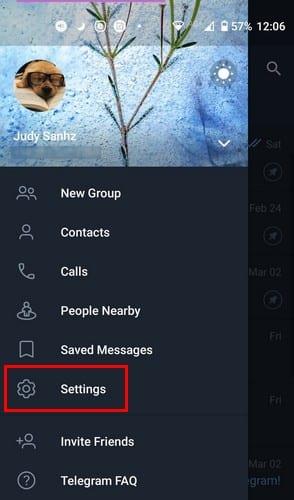
Kad esat iestatījumos, atveriet sadaļu Privātums un drošība .
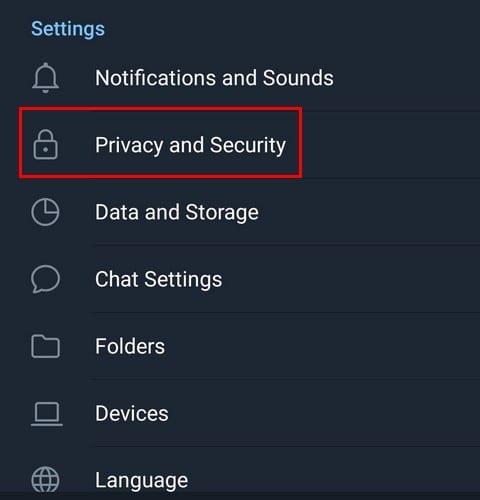
Sadaļā Privātums jums vajadzētu redzēt opciju Tālruņa numurs .
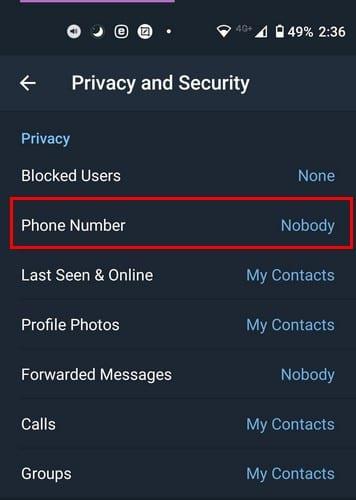
Opcijā Tālruņa numurs jūs redzēsit visas privātuma opcijas, no kurām varat izvēlēties. Varat pielāgot, kas var redzēt jūsu tālruņa numuru; noteikti iestatiet to uz Neviens . Pēc tam varat iestatīt, kas var jūs atrast, izmantojot jūsu tālruņa numuru. Šajā pēdējā variantā neviens nevar jūs atrast. Tomēr, iestatot to uz Kontakti, tiks ierobežots to Telegram lietotāju skaits, kuri var ar jums sazināties.
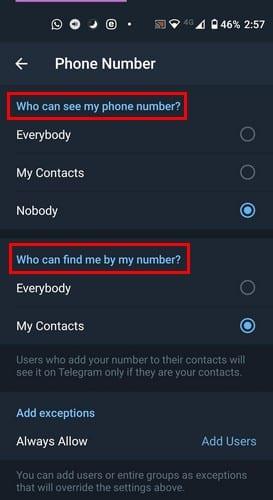
Ja telegrammas kontaktpersonas nav sinhronizētas, jūs arī paliksit ēnā. Varat atcelt kontaktpersonu sinhronizāciju, atgriežoties sadaļā Privātums un drošība un nedaudz pavelkot uz leju. Sadaļā Kontaktpersonas noteikti izdzēsiet sinhronizētās kontaktpersonas un izslēdziet opciju Sinhronizēt kontaktpersonas.
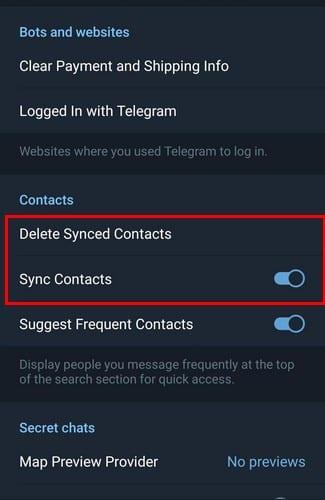
Ja jums nav problēmu pāriet uz galējībām un vēlaties bloķēt vai dzēst šo lietotāju, varat to izdarīt, ilgi nospiežot kontaktpersonu un pieskaroties opcijai Bloķēt lietotāju augšējā labajā stūrī. Tas notiek, ja lietotājs ir jūsu pēdējā tērzēšanas sarakstā. Lietotājam, kurš tiks bloķēts, būs zaļa atzīme.
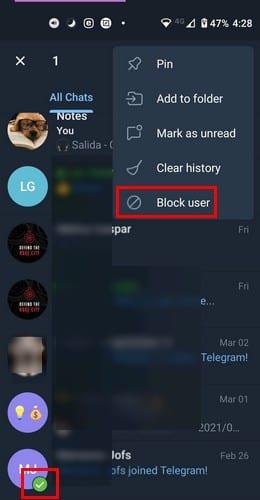
Lai gan daži lietotāji vēlas, lai gandrīz visi tos atrastu, tas ne vienmēr notiek ar visiem pārējiem. Iespējams, jums būs jāizmanto Telegram, jo tajā ir gandrīz visi jūsu draugi un ģimenes locekļi. Taču jūs nevēlaties padarīt Telegram par galveno ziņojumapmaiņas lietotni. Vai jūs nonāksit galējībā, tieši bloķējot kādu telegrammā? Ļaujiet man zināt tālāk sniegtajos komentāros.
Telegramma pirmo reizi tika ieviesta kā platforma šifrētu signālu pārraidīšanai. Tas galu galā attīstījās gadu desmitiem, un tagad tur ir
Aizsargājiet savu privātumu pakalpojumā Telegram, ieslēdzot ziņojumus, kas pašiznīcina. Lieciet ziņojumus dzēst paši pēc noteikta laika.
Skatiet, cik viegli ir nosūtīt audio ziņas no WhatsApp uz Telegram un otrādi. Izpildiet šīs vienkārši izpildāmās darbības.
Šajā ziņā ir viss, kas jums jāzina par grupu pievienošanu un noņemšanu pakalpojumā Telegram.
Ietaupiet krātuves vietu savā Android ierīcē, neļaujot Telegram lejupielādēt nevajadzīgus failus. Lūk, kā apturēt automātisko lejupielādi.
Pārvaldiet savas Telegram grupas un izvēlieties, kurš var jūs pievienot un kurš nevar. Mainot dažus drošības iestatījumus, jūs izlemjat, kas notiks.
Izveidojiet Telegram aptaujas jautājumu, ja grupas nevar izlemt, kur doties pusdienās. Ja pārdomājat, vienmēr varat atsaukt balsojumu un izvēlēties vēlreiz.
Vai jums ir jānosūta ziņojums daudziem cilvēkiem? Lūk, kā jūs varat izveidot kanālu Telegram, lai to izdarītu.
WhatsApp vai Telegram konta dzēšana var būt sāpīgs process, jo esat tik daudz kopīgojis. Labi, ka process ir ātrs un vienkāršs, bet saglabājiet
Atpūtieties no paziņojumiem, kas brīdina par jaunu pievienošanos pakalpojumā Telegram. Skatiet, kā atspējot jauno telegrammas pievienošanās paziņojumu.
Pievienojiet savam Telegram kontam papildu drošības līmeni, izmantojot divpakāpju verifikāciju. Skatiet, kā to iespējot.
Padariet tērzēšanas lasīšanu Telegram ērtāku, mainot teksta lielumu. Skatiet, kur jums jādodas, lai to izdarītu.
Uzziniet, kas ir telegrammas un kā tās atšķiras no grupām.
Vai jūsu Telegram paziņojumi kļūst nekontrolējami? Skatiet, kā varat tos izslēgt vai atspējot, lai nodrošinātu mieru.
Vai pāriet uz Telegram? Lūk, kā jūs pārvietojat visas savas WhatsApp tērzēšanas sarunas uz savu jauno Telegram kontu.
Uzziniet, kā nodrošināt savas Telegram tērzēšanas iespējas, visās sarunās ieslēdzot pilnīgu šifrēšanu.
Vai vēlaties ātrāk piekļūt pakalpojumam Gmail, izmantojot Telegram? Atšķirībā no WhatsApp, Telegram ir robots, ko varat izmantot, lai lietotu Gmail tāpat kā lietotnē,
Uzziniet, kā varat palielināt savu Telegram kontu drošību, mainot šīs divas lietas.
Telegrammas ziņojuma ieplānošana vēlākam laikam var būt ļoti noderīga. Iespējams, vēlēsities kādam kaut ko atgādināt, taču ziniet, ka vislabāk būtu nosūtīt ziņojumu
Skatiet, kādas Telegram integrētās opcijas varat izmantot, lai paslēptu no citiem Telegram lietotājiem.
Pēc Android tālruņa saknes piekļuves iegūšanas jums ir pilnīga piekļuve sistēmai un varat palaist daudzu veidu lietotnes, kurām nepieciešama saknes piekļuve.
Android tālruņa pogas nav paredzētas tikai skaļuma regulēšanai vai ekrāna aktivizēšanai. Ar dažām vienkāršām izmaiņām tās var kļūt par īsinājumtaustiņiem ātrai fotoattēla uzņemšanai, dziesmu izlaišanai, lietotņu palaišanai vai pat ārkārtas funkciju aktivizēšanai.
Ja atstājāt klēpjdatoru darbā un jums steidzami jānosūta ziņojums priekšniekam, ko jums vajadzētu darīt? Izmantojiet savu viedtālruni. Vēl sarežģītāk — pārvērtiet savu tālruni par datoru, lai vieglāk veiktu vairākus uzdevumus vienlaikus.
Android 16 ir bloķēšanas ekrāna logrīki, lai jūs varētu mainīt bloķēšanas ekrānu pēc savas patikas, padarot bloķēšanas ekrānu daudz noderīgāku.
Android režīms “Attēls attēlā” palīdzēs samazināt video izmēru un skatīties to attēla attēlā režīmā, skatoties video citā saskarnē, lai jūs varētu darīt citas lietas.
Video rediģēšana operētājsistēmā Android kļūs vienkārša, pateicoties labākajām video rediģēšanas lietotnēm un programmatūrai, ko mēs uzskaitām šajā rakstā. Pārliecinieties, ka jums būs skaisti, maģiski un eleganti fotoattēli, ko kopīgot ar draugiem Facebook vai Instagram.
Android Debug Bridge (ADB) ir jaudīgs un daudzpusīgs rīks, kas ļauj veikt daudzas darbības, piemēram, atrast žurnālus, instalēt un atinstalēt lietotnes, pārsūtīt failus, root un flash pielāgotas ROM, kā arī izveidot ierīču dublējumkopijas.
Ar automātisko lietojumprogrammu klikšķināšanu. Jums nebūs daudz jādara, spēlējot spēles, izmantojot lietojumprogrammas vai veicot ierīcē pieejamos uzdevumus.
Lai gan nav brīnumlīdzekļa, nelielas izmaiņas ierīces uzlādes, lietošanas un glabāšanas veidā var būtiski palēnināt akumulatora nodilumu.
Tālrunis, ko daudzi cilvēki šobrīd iecienījuši, ir OnePlus 13, jo papildus izcilai aparatūrai tam ir arī funkcija, kas pastāv jau gadu desmitiem: infrasarkanais sensors (IR Blaster).



























